クライアントOSであるWindows10ですが、WebサービスのIISを有効化することでWebサーバーにすることが出来るようです。
操作手順
「Win」+「R」ファイル名を指定して実行
名前(O)に「control」と入力しエンター
コントロールパネルが起動する。
「プログラム」項目をクリック
「Windowsの機能の有効化または無効化」をクリック(要管理権限)
「インターネットインフォメーションサービス」→「Wold Wide Webサービス」と「Web管理ツール」のチェックボックスをチェック。
以下の機能が有効化しました。
「Web管理ツール」
→IIS管理コンソール
「HTTP共通機能」
→「HTTPエラー」
→「ディレクトリの参照」
→「既定のドキュメント」
→「静的なコンテンツ」
「アプリケーション開発機能」
「セキュリティ」
→要求のフィルタリング
「パフォーマンス機能」
→静的なコンテンツの圧縮
「状態と診断」
→「HTTPログ」
「OK」をクリックするとインストールされます。
IISの管理コンソールは「コントロール パネル」→「システムとセキュリティ」→「管理ツール」→「インターネットインフォメーションサービス(IIS)マネージャ」からアクセス出来ます。
デフォルトのディレクトリは「C:/inetpub/wwwroot」でした。
Webブラウザからは「http://localhost」でアクセスできることを確認しました。
ライセンスの関係でアクセスできるユーザー数に制限はありますが、Webサイトのテストに使えると思います。
IISだとASP.NETとの組み合わせになりそうなので、ビジネス臭がしますが、自宅で立ち上げるホームサーバーを構築するのも面白いかもしれません。
確認した環境
Windows10 Pro バージョン2004
Windows10 Home バージョン20H2
Windows11 Pro パージョン21H2
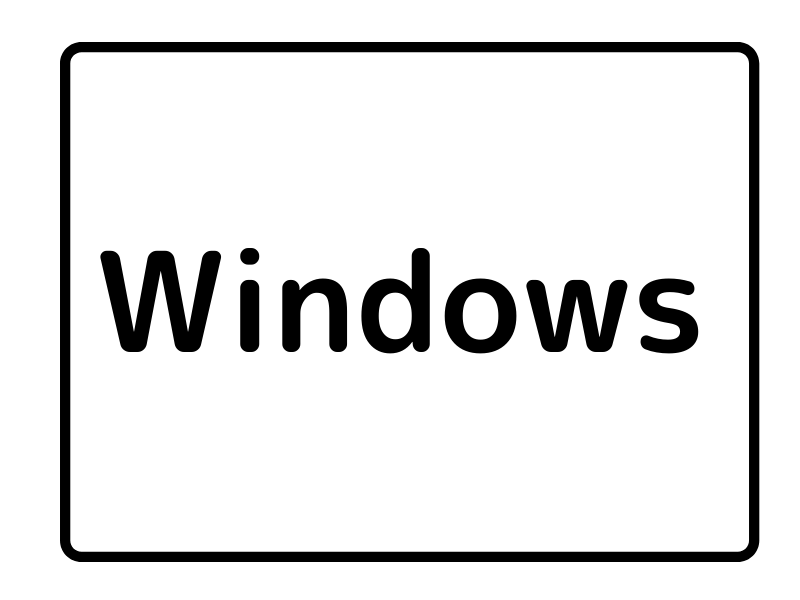
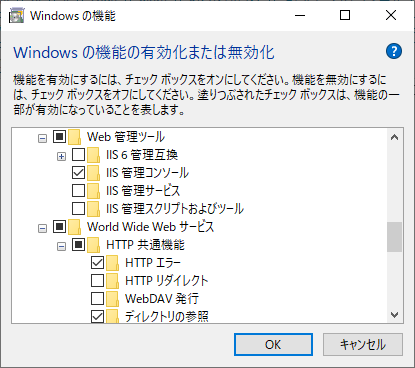



コメント